Топ-5 рекордеров видеопотока для записи потокового видео, поддерживаемые всеми платформами устройств
Вы пропустили свой любимый Live Stream из-за плотного графика? Вы хотите записать прямую трансляцию ваших любимых звезд? Эти потоковые видео в основном представлены в формате M4V. Вот почему их легко записывать с помощью различных устройств записи экрана. Теперь вы можете воспроизводить потоковое видео в реальном времени, даже если вы не в сети. Все, что вам нужно, - это подходящий инструмент, который будет соответствовать платформе вашего устройства. Не беспокойтесь больше. Мы получили твою спину. Если вы не знаете, с чего начать и что использовать, продолжайте читать статью и будьте в курсе.

Часть 1. Онлайн-регистратор Steam M4V: бесплатное средство записи экрана FVC
Бесплатная запись экрана FVC это рекордер видеопотока M4V и бесплатный онлайн-инструмент, который позволяет записывать потоковое видео в реальном времени. Захват прямой трансляции в качестве HD за три простых шага. Вам также не нужно загружать приложение, чтобы использовать его. Вам просто нужно запустить его онлайн. Вам просто нужно защитить работающий Интернет и браузер, поддерживаемый инструментом. Более того, вы можете настроить битрейт и размер кадра перед записью. Это действительно редкий набор функций, которые можно увидеть в онлайн-инструментах. Вы можете принять это во внимание, если ищете практичный инструмент без оплаты. Подробное руководство написано ниже, чтобы показать, насколько это может быть легко.
Шаг 1. Посетите официальный сайт, перейдя по этой ссылке https://www.free-videoconverter.net/free-screen-recorder/.
Шаг 2. Нажмите Начать запись для запуска инструмента. Следите за процессом запуска и дайте необходимые разрешения, пока не появится плавающая полоса.

Шаг 3. После запуска инструмента начните запись, щелкнув значок REC кнопка.

Шаг 4. Если вы закончили запись, нажмите кнопку Синий квадрат кнопку, чтобы завершить запись. Найдите записанные файлы также из интерфейса. Он расположен в нижней части плавающей планки.
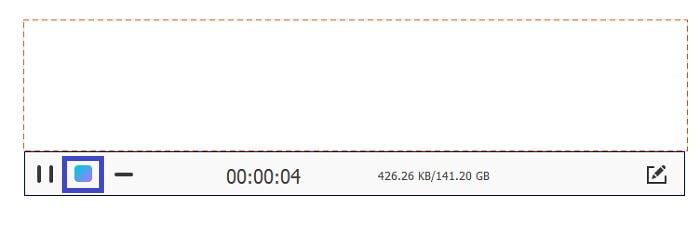
Часть 2. Top 5 Stream M4V Recorder для Windows и Mac
Регистратор экрана FVC
Теперь, если вы ищете инструмент, совместимый с компьютерами Windows и Mac, FVC Screen Recorder - это то, что вам нужно. Этот инструмент горит! Учитывая особенности приложения, попробовать стоит. Знаете ли вы, что в этом инструменте есть так называемый планировщик задач, в котором вы можете установить время и дату прямой трансляции и оставить свой компьютер? Если вы достаточно заняты, чтобы сидеть за компьютером, этот компьютер для вас. Запланируйте и оставьте остальное FVC Screen Recorder. Вы можете смотреть каждую часть записи без ограничений. Он очень прост в использовании, следуйте приведенному ниже руководству, чтобы узнать больше.
Скачать бесплатноДля Windows 7 или новееБезопасная загрузка
Скачать бесплатноДля MacOS 10.7 или новееБезопасная загрузка
Шаг 1. Загрузите и установите инструмент на свои компьютеры с Windows или Mac.
Шаг 2. Затем следуйте указаниям мастера настройки, пока приложение не будет запущено. Затем нажмите на Видеомагнитофон.

Шаг 3. Теперь нажмите кнопку REC кнопку, чтобы начать запись.

Примечание: вы также можете комментировать во время записи. Просто нажмите на Карандаш значок, и вы увидите, что появятся варианты. Оттуда вы можете добавлять фигуры, шрифты, изменять цвета и добавлять стрелки.
Шаг 4. Наконец, нажмите кнопку остановки. Это Красный квадрат кнопка, расположенная слева от плавающей панели.

Шаг 5. После этого проверьте видеофайл, проверив картинку ниже.
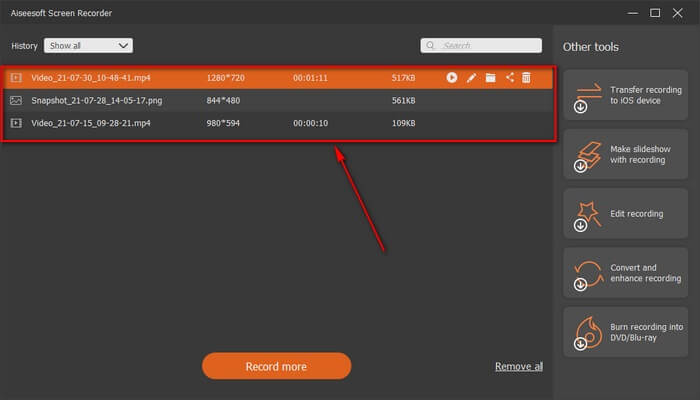
Игровая панель Windows 10
Следующий инструмент в списке инструментов рабочего стола - это игровая панель Windows 10. Если вы пользователь ОС Windows, возможно, вы видели это или сталкивались с этой функцией. Игровая панель Windows 10 - это встроенная функция ОС Windows 10. Что это? Это средство записи экрана, средство захвата экрана и средство записи видео / аудио. Некоторые могут этого не знать, но к нему можно получить доступ, набрав Игровая панель Xbox Windows 10.
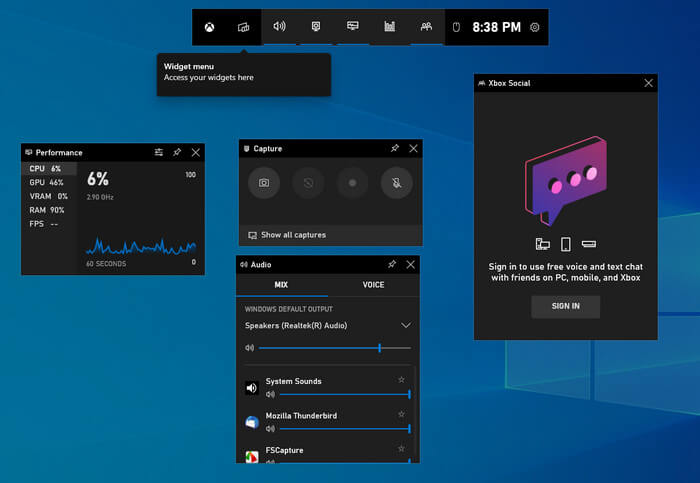
Часть 3. Top 2 M4V Recorder для iPhone и Android
Устройство записи экрана AZ
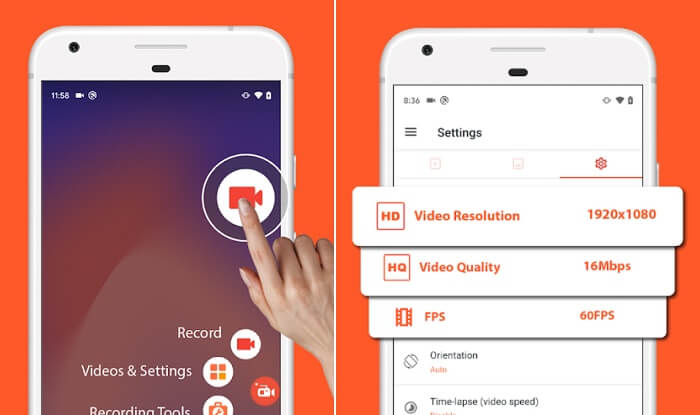
Первые два варианта, приведенные выше, - это инструменты, которые работают с Mac и ПК с Windows, на этот раз мы узнаем о программе записи экрана, которая работает с мобильными устройствами. Специально для устройств Android. AZ Screen Recorder - одно из приложений, которое обеспечивает более стабильную работу при записи потокового вещания. Вы можете легко скачать этот инструмент бесплатно. В использовании нет ограничений по времени, и вам не нужно рутировать свое устройство, чтобы оно работало. Как и любой другой рекордер экрана, он обеспечивает наилучшее качество видео и кристально чистое видео на экране. Благодаря множеству дополнительных функций, которые можно открыть в этом приложении, вам просто нужно изучить и попробовать его.
Запиши это!
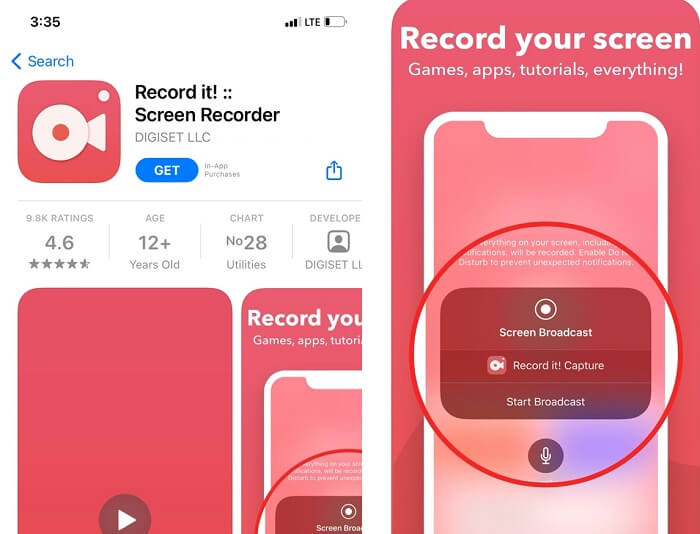
Если у Android есть, то у Apple тоже. Ваше приложение для записи в одно касание совместимо с iPhone и iPad под управлением iOS 12 и выше. Поскольку устройства iPhone известны своим хорошим качеством, это означает, что вы по-прежнему можете наслаждаться и получать расширенные возможности записи видео с помощью Record it! Кроме того, это может записывать взаимодействия на Facetime и в фотопленке.
Часть 4. Сравнительная таблица
| ОСОБЕННОСТИ | ЭКРАННЫЙ РЕГИСТРАТОР FVC PREMIUM | FVC ЭКРАН ЗАПИСЫВАЮЩИЙ БЕСПЛАТНО | Игровая панель Windows 10 | Устройство записи экрана AZ | Запиши это! |
| Поддерживаемый формат видео | WMV, MP4, MOV, F4V, TS, AVI, WMA, MP3, M4A, AAC, PNG, JPG / JPEG, BMP, GIF, TIFF, MXF W4V, | BMP, GIF, TIFF, MXF, MP4 W4V, | MP4 M4A, AAC, PNG, JPG / JPEG, WMV, MP4, MOV W4V, | NG, JPG / JPEG, BMP, GIF, TIFF, W4V, | W4V, MP4, MOV, F4V, PNG, JPG / JPEG, BMP, GIF, TIFF, MXF |
| Системные Требования | ОС: Windows 10, Windows 8, Windows 7, Windows Vista, Windows XP (SP2 или новее) macOS 10.7 или выше Процессор: Intel / AMD с тактовой частотой 1 ГГц или выше ОЗУ: 1 ГБ ОЗУ | Интернет-зависимый | ОС: Windows 10, Windows 8, | macOS 10.7 или выше | macOS 10.7 или выше |
| Аудио и видео запись |  |  |  |  |  |
| Функция редактирования видео |  |  |  |  |  |
| Функция блокировки окна |  |  |  |  |  |
| Аннотирование |  |  |  |  |  |
| M4V Поддерживается |  |  |  |  |  |
| Защита от вредоносных программ |  |  |  |  |  |
| Регулируемый битрейт и соотношение сторон |  |  |  |  |  |
Часть 5. Часто задаваемые вопросы о M4V Recorder
Почему я не могу открыть файл M4V?
Первое, что вам нужно сделать, это проверить расширение файла. Почему? Если файл M4V содержит другое расширение файла, это означает, что это совершенно другой формат. Поэтому сначала проверьте расширение файла. Или вы можете обратиться к приличному M4V-плеер чтобы наслаждаться вашими видео M4V.
MV4 лучше, чем MP4?
Вообще говоря, они в некотором смысле похожи. Оба являются сжатыми форматами, многие пользователи iOS считают M4V подходящим для них из-за защиты FairPlay DRM. Все мы знаем, насколько строга Apple в отношении безопасности своего программного обеспечения.
Что содержит файл меньшего размера, MP4 или M4V?
Честно говоря, особой разницы нет. Разница невелика и может быть связана с используемым кодеком. Поскольку M4V использует видеокодек H.264, а Mp4, с другой стороны, использует кодек HEVC. По сути, Mp4 потребляет меньший размер файла. Хотите конвертировать MP4 в M4V, нажмите здесь чтобы узнать больше.
Вывод
Все инструменты, рассмотренные в этой статье, опробованы и протестированы. Вы определенно можете положиться на каждую написанную пошаговую процедуру. Как вы думаете, какой из перечисленных инструментов вы собираетесь использовать? Вы имеете в виду инструмент? Или все еще запутались? Что ж, вот небольшой совет. Учитывайте свое устройство и свои потребности. Подумайте, какое из этих замечательных приложений может принести вам наибольшую пользу, и попробуйте сами.



 Конвертер видео Ultimate
Конвертер видео Ultimate Запись экрана
Запись экрана



